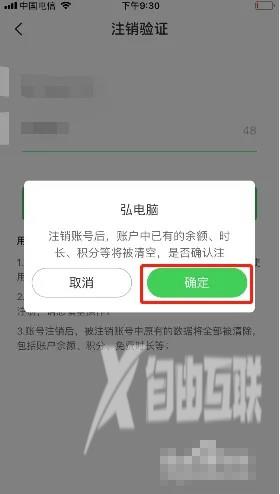弘电脑app怎么注销账号?有的用户可能还不知道,方法不难,下面就给大家介绍注销账号的操作步骤,一起来了解一下吧! 1、切换到【我的】页签,点击【设置】进入。 2、点击【账号
弘电脑app怎么注销账号?有的用户可能还不知道,方法不难,下面就给大家介绍注销账号的操作步骤,一起来了解一下吧!

1、切换到【我的】页签,点击【设置】进入。
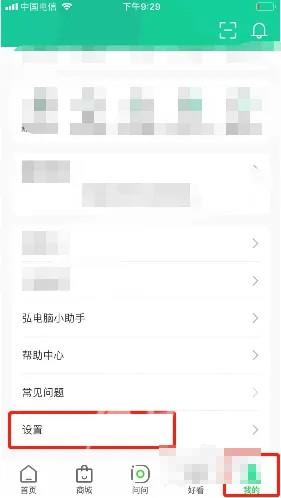
2、点击【账号注销】进入。
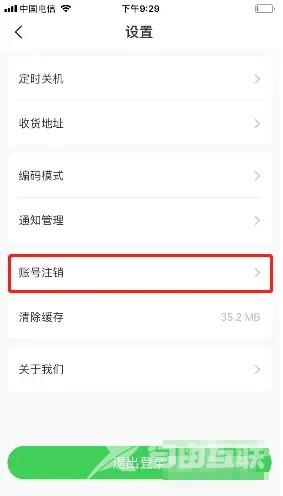
3、输入手机号并获取验证码,点击【确定】进入。
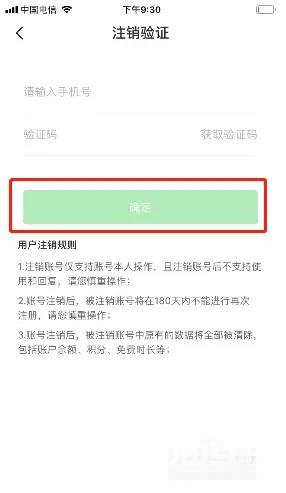
4、点击【确定】即可完成。
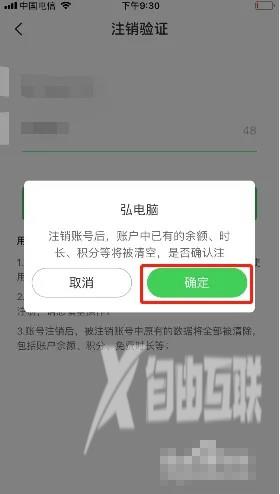
弘电脑app怎么注销账号?有的用户可能还不知道,方法不难,下面就给大家介绍注销账号的操作步骤,一起来了解一下吧!

1、切换到【我的】页签,点击【设置】进入。
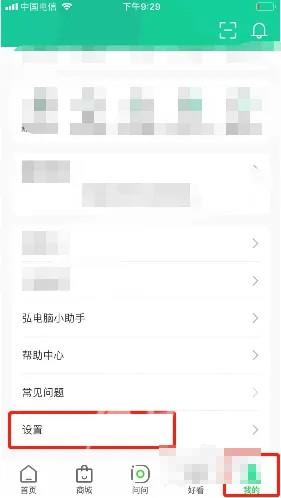
2、点击【账号注销】进入。
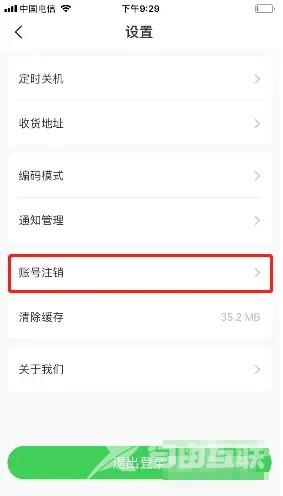
3、输入手机号并获取验证码,点击【确定】进入。
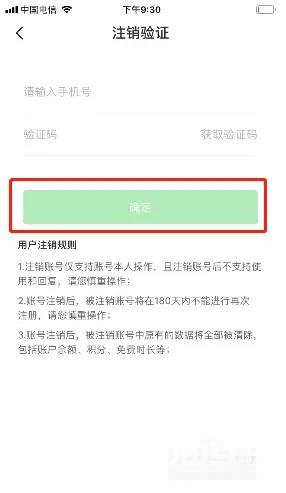
4、点击【确定】即可完成。